Ceci est une aide basique à l'intention des membres. Une aide plus complète est maintenant intégrée au programme. Voir rubrique Aide dans la DEMO
Objectifs du Système Gestech
Permettre aux membres de :
- Consulter la liste des membres
- Voir la liste complète ou faire une recherche sur les annonces (offres et demandes de services ou offres et demandes d'objets)
- Ajouter, modifier, désactiver temporairement ou supprimer vos annonces
- Modifier votre Profil
- Enregistrer en ligne et en direct vos échanges / transferts de monnaie SEL
Accès au Système
Vous pouvez y accéder à partir de notre site test : http://demo.gestech.be ou aller sur le site de votre SEL.
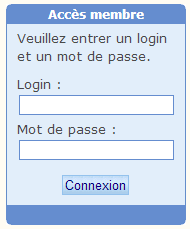
Il faut avant tout vous authentifier grâce à votre Login et votre Mot de passe qui vous ont été envoyés par mail.
Votre Login = votre numéro de membre.
Cliquez ensuite sur Connexion.
Le menu Rapide
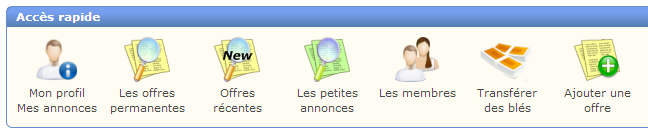
Modifier mon profil

Mon profil
Mes annonces
En cliquant sur cette icône vous avez la possibilité de consulter et modifier toutes vos données personnelles et votre mot de passe.
Pour modifier, cliquez sur "Modifier" dans la barre du haut, à droite.

Comment ajouter ma photo à mon profil ?
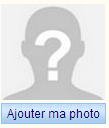
- Après avoir cliqué sur "Modifier" cliquer sur "Ajouter ma photo"
- Choisir un fichier conforme (jpg, moins de 1 Mo) (l'image est retaillée en carré)
- Cliquer sur "Envoyer"
Comment mettre mon profil à jour ?
"Mon profil" ---> "Modifier" ---> Modifier ce qui doit l'être ---> ne pas oublier "Enregistrer"
En bas de cette page il y a les icônes "Mes annonces" "Mes échanges" "Localisation"

Allons dans "Mes Annonces"
En regard de chaque offre, vous avez 3 icônes
 Désactiver temporairement ou réactiver
Désactiver temporairement ou réactiver 
 Modifier l'annonce
Modifier l'annonce
 Supprimer définitivement l'annonce
Supprimer définitivement l'annonce
Comment ajouter une annonce ?

L'icône se trouve au dessus de toutes les pages, dans la zone "Accès rapide", il suffit de cliquer dessus et de compléter le formulaire.
Comment transférer des (monnaie locale) a quelqu'un ?
Comment puis-je payer quelqu'un après un échange ?

L'icône se trouve au dessus de toutes les pages, dans la zone "Accès rapide", il suffit de cliquer dessus et de compléter le formulaire.
Attention le "virement" se fait en 2 fois, lorsqu'il est complété, il est demandé de le confirmer, car cette action est irréversible.
Comment changer mon mot de passe ?
Lorsque vous avez été inscrit vous avez reçu un mot de passe généré automatiquement par le système, votre nom d'utilisateur est juste votre numéro de membre, il n'est pas possible de le changer. Vous pouvez modifier votre mot de passe en suivant la procédure.
- "Mon profil"
- "Modifier"
- "Mot de passe" (taper le nouveau mot de passe souhaité)
- Ne pas oublier de cliquer sur "Enregistrer"
J'ai oublié mon mot de passe
Si vous vous souvenez de votre numéro, utilisez la procédure automatique, cliquez sur "Mot de passe oublié" donnez votre numéro de membre et l'adresse mail fournie lors de lors de l'inscription, vous allez recevoir immédiatement un nouveau mot de passe, que vous pourrez ensuite modifier.
Si vous ne vous souvenez pas de votre numéro de membre, il faut contacter un administrateur et attendre une réponse.
Comment ajouter une photo/image à mon annonce ?
- Cliquer sur
 en regard du titre de l'annonce.
en regard du titre de l'annonce. - Choisir un fichier conforme (jpg, moins de 1 Mo)
- Cliquer sur "Envoyer"
Comment contacter un membre ?
- Afficher la liste des membres en cliquant sur "Les membres"
 , dans la zone "Accès rapide", puis sur le numéro du membre. Une fois dans son profil, il faut cliquer sur son adresse mail et vous pouvez lui envoyer un message via votre messagerie ou lui téléphoner. Certains membres utilisent Skype, leur pseudo est indiqué dans leur profil.
, dans la zone "Accès rapide", puis sur le numéro du membre. Une fois dans son profil, il faut cliquer sur son adresse mail et vous pouvez lui envoyer un message via votre messagerie ou lui téléphoner. Certains membres utilisent Skype, leur pseudo est indiqué dans leur profil. - On peut aussi envoyer un message directement depuis une annonce en cliquant sur
 à côté du prénom : le sujet du mail est automatiquement complété avec le titre de l'annonce.
à côté du prénom : le sujet du mail est automatiquement complété avec le titre de l'annonce.